Na internetu nemůžete být nikdy příliš opatrní, a proto je nejlepší, abyste učinili nezbytná opatření. Zjistěte, jak povolit vylepšený režim bezpečného procházení v Google Chrome zpřísnit vaše zabezpečení. Když je tato funkce zapnutá, budete mít přidanou vrstvu ochrany před nebezpečími, která se skrývají v temných rozích webu.
Jak povolit vylepšený režim bezpečného procházení v prohlížeči Google Chrome
- Otevřeno Google Chrome na ploše.
- Klikněte na tři tečky v pravém horním rohu otevřete Nastavení NEBO jít do chrome: // nastavení.
-
Klikněte na Soukromí a bezpečnost.
 Zdroj: Namerah Saud Fatmi / Android Central
Zdroj: Namerah Saud Fatmi / Android Central -
Klikněte na Bezpečnostní.
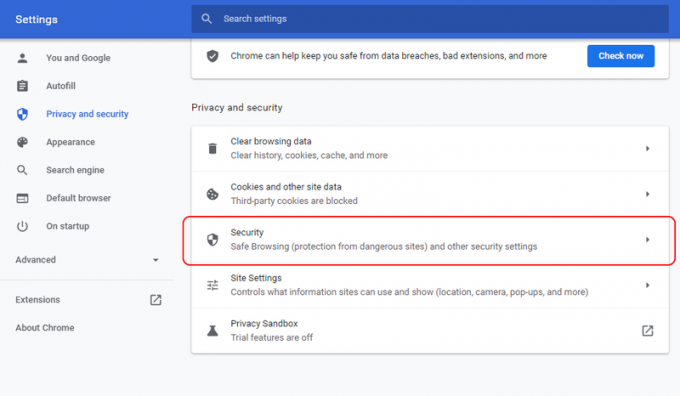 Zdroj: Namerah Saud Fatmi / Android Central
Zdroj: Namerah Saud Fatmi / Android Central -
Vybrat Zvýšená ochrana pro jeho zapnutí.
 Zdroj: Namerah Saud Fatmi / Android Central
Zdroj: Namerah Saud Fatmi / Android Central
A to je vše! Po povolení rozšířeného režimu bezpečného prohlížení v prohlížeči Google Chrome provede váš prohlížeč následující opatření.
- Předvídejte a varujte vás před nebezpečnými událostmi dříve, než k nim dojde
- Chraňte se v Chromu a může zlepšit vaše zabezpečení v dalších aplikacích Google, když jste přihlášeni
- Zlepšete zabezpečení pro vás a všechny na webu
- Upozornit vás, pokud budou hesla odhalena při porušení zabezpečení dat
- Odešlete adresy URL do Bezpečného prohlížení a zkontrolujte je. Odešlete také malou ukázku stránek, stažených souborů, aktivity rozšíření a systémových informací, které vám pomohou objevit nové hrozby. Po přihlášení dočasně propojte tato data se svým účtem Google, abyste se chránili v aplikacích Google.
Náš výběr nejlepšího vybavení
Existuje mnoho pozoruhodných prohlížeče pro Android a desktop tam venku a Google Chrome je tam s tím nejlepším. Pokud tedy nejste nadšenec s většími znalostmi než průměrný Joe, doporučujeme Chrome jako váš každodenní prohlížeč pro většinu účelů.
Pokud chcete plnohodnotný prohlížeč Chrome na počítači, doporučujeme pořídit si skvělý Chromebook pro vaše potřeby. Milovníci Google mohou věci posunout dále a užít si ještě více Chrome a Android 12 na Pixel 6. Náš praktická recenze Pixelů 6 a Pixel 6 Pro představuje hromadu fantastických nových funkcí, které přináší řada Google Pixel 6.
Namerah Saud Fatmi
Namerah Saud Fatmi je spisovatelka na volné noze pro Android Central. Má vášeň pro všechny věci tech & gaming a od roku 2011 je čestnou knihovnicí Goodreads. Když nepíše, můžete ji najít, jak pronásleduje toulavé kočky a psy v ulicích Dháky nebo zabíjí draky v zemi Skyrim. Můžete ji kontaktovat na jejím Twitteru @NamerahS.
